Мультимедиа для Windows
Диалоговая панель "Video...
Рис. 5.17. Диалоговая панель "Video Playback Options"
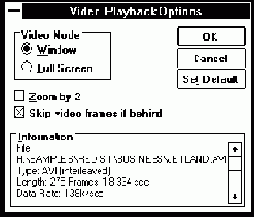
В поле "Video Mode" вы можете включить режим отображения видео в окне (переключатель "Window") или на полном экране видеомонитора (переключатель "Full Screen"). Переключатель "Zoom by 2" позволяет уменьшить размер окна в два раза.
Если включен переключатель "Skip video frames if behind", для обеспечения непрерывности звука при необходимости будут пропускаться видеокадры.
Таким образом, приложение MCIWND выполняет довольно много функций. Вы, возможно, будете удивлены тем, что исходный текст приложения занимает не более двух страниц (листинг 5.1).
Листинг 5.1. Файл mciwnd/mciwnd.c #include <windows.h> #include <vfw.h> static char szAppName[]="MCIWnd"; static HWND hwnd; // ===================================== // Функция WinMain // ===================================== int PASCAL WinMain(HINSTANCE hInstance, HINSTANCE hPrevInstance, LPSTR lpszCmdLine, int nCmdShow) { MSG msg; WORD wVersion; // Проверяем версию Video for Windows wVersion = HIWORD(VideoForWindowsVersion()); if(wVersion < 0x010a) { MessageBox(NULL, "Используйте Video for Windows" " версии 1.1 или более поздней версии", "MCIWnd Error", MB_OK | MB_ICONHAND); return FALSE; } // Создаем окно класса MCIWND hwnd = MCIWndCreate(NULL, hInstance, MCIWNDF_SHOWNAME | MCIWNDF_SHOWMODE | WS_OVERLAPPEDWINDOW | WS_VISIBLE, NULL); if(hwnd == NULL) return -1; // Устанавливаем заголовок окна SetWindowText(hwnd, szAppName); // Запускаем цикл обработки сообщений while(GetMessage(&msg,NULL,0,0)) { TranslateMessage(&msg); DispatchMessage(&msg); if(!IsWindow(hwnd)) PostQuitMessage(0); } return msg.wParam; }
Исходный текст приложения подготовлен для трансляторов Microsoft C++ версии 7.0 или Microsoft Visual C++ версий 1.0 или 1.5, так как поставляющаяся в составе Video for Windows Development Kit библиотека vfw.lib совместима именно с этими трансляторами.
После файла windows.h в исходный текст необходимо включить файл vfw.h , который поставляется вместе с Video for Windows Development Kit. Он содержит определения всех необходимых констант, структур данных и прототипы функций.
В самом начале работы приложение вызывает функцию VideoForWindowsVersion , возвращающую в старшем слове версию Video for Windows: wVersion = HIWORD(VideoForWindowsVersion());
Версия Video for Windows должна быть не ниже 1.1.
Далее приложение создает окно MCI, вызывая для этого функцию MCIWndCreate : hwnd = MCIWndCreate(NULL, hInstance, MCIWNDF_SHOWNAME | MCIWNDF_SHOWMODE | WS_OVERLAPPEDWINDOW | WS_VISIBLE, NULL);
Функция MCIWndCreate позволяет определить обычные стили окна, такие как WS_OVERLAPPEDWINDOW и WS_VISIBLE, а также специфические для окна MCI - MCIWNDF_SHOWNAME и MCIWNDF_SHOWMODE. Позже мы рассмотрим подробнее эту функцию и дополнительные стили окна.
После создания окна запускается цикл обработки сообщений, который имеет одну особенность - в нем периодически вызывается функция IsWindow , которая определена в стандартном программном интерфейсе Windows: if(!IsWindow(hwnd)) PostQuitMessage(0);
Эта функция проверяет идентификатор окна, передаваемого ей через параметр. Если этот идентификатор правильный, возвращается TRUE. После того как пользователь уничтожит окно MCI, его идентификатор станет недействительным. В этом случае функция IsWindow вернет значение FALSE и будет вызвана функция PostQuitMessage, в результате чего работа приложения завершится.
Вот и все! По сложности исходного текста это приложение напоминает наши первые приложения из 10 тома "Библиотеки системного программиста", однако выполняемые им функции во много раз сложнее. Все дело тут, разумеется, в реализации класса окна MCI.
Файл описания ресурсов приведен в листинге 5.2.
Листинг 5.2. Файл mciwnd/mciwnd.rc AppIcon ICON mciwnd.ico
Файл определения модуля для приложения MCIWND не имеет никаких особенностей (листинг 5.3).
Листинг 5.3. Файл mciwnd/mciwnd.def NAME MCIWNDPL DESCRIPTION 'Приложение MCIWND, (C) 1994, Frolov A.V.' EXETYPE windows STUB 'winstub.exe' STACKSIZE 8196 HEAPSIZE 1024 CODE preload moveable discardable DATA preload moveable multiple
Теперь о том, как из исходного текста создать загрузочный модуль приложения MCIWND.
При использовании транслятора Microsoft C++ версии 7.0 вы можете воспользоваться файлом makefile , представленном в листинге 5.3.
Листинг 5.3. Файл mciwnd/makefile NAME = mciwnd OBJ = mciwnd.obj LIBS = libw slibcew vfw !if "$(DEBUG)" == "NO" DEF = CLOPT = MASMOPT = LINKOPT = !else DEF = -DDEBUG CLOPT = -Zid MASMOPT = -Zi LINKOPT = /CO/LI !endif CC = cl -c -W3 -AS -Zp -G2sw -Oxas $(DEF) $(CLOPT) -DWIN31 ASM = masm -Mx $(MASMOPT) LINK= link /NOE/NOD/LI/MAP/AL:16/ONERROR:NOEXE $(LINKOPT) RC = rc .c.obj: $(CC) $*.c .asm.obj: $(ASM) $*; goal: $(NAME).exe $(NAME).exe: $(OBJ) $(NAME).res $(NAME).def makefile $(LINK) $(OBJ), $(NAME), $(NAME),$(LIBS), $(NAME).def $(RC) -31 $(NAME).res -mapsym $(NAME).map $(NAME).res: $(NAME).rc $(NAME).ico $(RC) -r $(NAME).rc clean: del $(NAME).exe del *.res del *.obj del *.map del *.sym del *.pdb copy: copy $(NAME).exe ..\..\bin copy $(NAME).sym ..\..\bin depend: mv makefile makefile.old sed "/^# START Dependencies/,/^# END Dependencies/D" makefile.old > makefile del makefile.old echo # START Dependencies >> makefile includes -l *.c *.asm >> makefile echo # END Dependencies >> makefile
Особенностью транслятора Microsoft C++ версии 7.0 (а также версии 8.0, входящей в состав Visual C++, и трансляторов более ранних версий, запускаемых в среде MS-DOS) является использование переменных среды. Для правильной установки переменных среды подготовьте bat-файл, содежащий следующие команды (предполагается, что транслятор установлен в каталоге g:msvc, а Video for Windows Development Kit - в каталоге g:\vfwdk): @echo off set TOOLROOTDIR=G:\MSVC set PATH=G:\MSVC\BIN;%PATH% set INCLUDE=G:\MSVC\INCLUDE;g:\vfwdk\inc;%INCLUDE% set LIB=G:\MSVC\LIB;g:\vfwdk\lib;g:\windev\lib;%LIB% set INIT=G:\MSVC;%INIT%
Находясь в среде MS-DOS, сделайте текущим каталог, содержащий все файлы приложения MCIWND, и, после запуска приведенного выше пакетного файла, запустите программу nmake без параметров. В результате будет создан загрузочный модуль приложения.
Для того чтобы загрузочный модуль не содержал отладочной информации, добавьте в начало файла makefile следующую строку: DEBUG = NO
Можно также запустить программу nmake с параметром DEBUG=NO: nmake DEBUG=NO
Намного удобнее работать в среде Visual C++. Вместе с исходными текстами приложения MCIWND на дискете поставляется файл проекта mciwnd.mak, предназначенный для системы Visual C++.
Запустите Visual C++ и из меню "Project" выберите строку "Open...". С помощью появившейся диалоговой панели откройте файл проекта mciwnd.mak. Нажмите на самую левую кнопку в полосе инструментов. Появится список файлов, имеющих отношение к проекту. Выберите файл исходного текста. Возможно, что при этом вместо русских букв в окне редактирования вы увидите нечто, не поддающееся прочтению. В этом случае следует установить для редактора шрифт с русскими буквами.
Для изменения шрифта сделайте текущим окно редактирования и выберите в меню "Options" строку "Font...". На экране появится диалоговая панель "Font". Выберите в ней подходящий шрифт, имеющий русские буквы, и нажмите кнопку "Use as Default Font". При этом для всех создаваемыех вновь окон будет использоваться выбранный вами шрифт. Для завершения работы с диалоговой панелью нажмите кнопку "OK".
Не забудьте добавить пути к каталогам vfwdk\inc, wfwdk\lib и windev\lib с помощью диалоговой панели "Directories", которую можно вызвать, если в меню "Options" выбрать строку "Directories...".
После всех этих подготовительных действий выберите из меню "Project" строку "Build MCIWND.EXE". Будет запущен процесс создания загрузочного модуля (в фоновом режиме). После завершения этого процесса можно запустить приложение, выбрав из этого же меню строку "Execute MCIWND.EXE", или перейти в режим отладки, воспользовавшись меню "Debug".